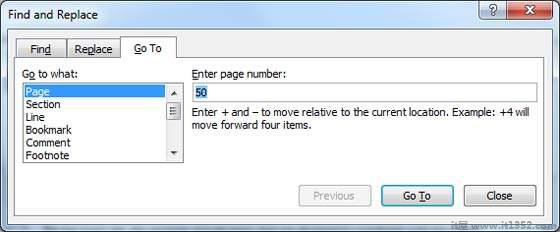在本章中,我们将讨论如何在Word 2010中移动.Word提供了许多使用鼠标和键盘在文档中移动的方法.
开头,让我们创建一些示例文本.要创建示例文本,可以使用快捷方式.打开一个新文档并键入= rand(),然后按Enter键. Word将为您创建以下内容:
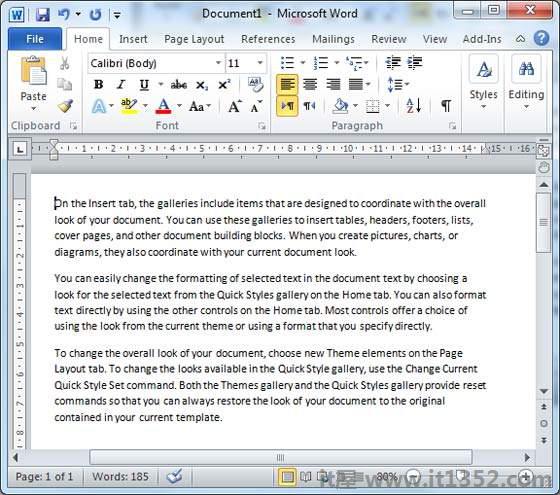
您可以通过在屏幕上的任意位置单击文本轻松移动插入点.可能存在文档很大而您无法看到要移动的位置的情况.在这里,你将不得不使用滚动条,如下面的截图 :
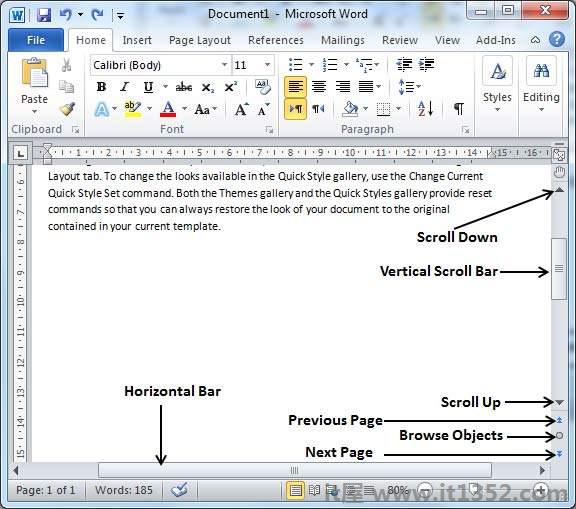
您可以通过滚动鼠标滚轮来滚动文档,这相当于单击滚动条中的向上箭头或向下箭头按钮.
如上面的屏幕截图所示,有两个滚动条:一个用于在文档中垂直移动,另一个用于水平移动.使用垂直滚动条,您可以 :
通过单击向上指向的滚动箭头向上移动一行.
点击向下箭头向下移动一行.
使用下一页按钮(脚注)移动下一页.
使用上一页按钮(脚注)移动上一页.
使用浏览对象按钮在文档中移动,从一个选定对象移动到下一个对象.
以下用于在文档中移动的键盘命令也会移动插入点:
| 按键 | 插入点移动的位置 |
|---|---|
 | 转发一个字符 |
 | 后退一个字符 |
 | 向上一行 |
 | 向下一行 |
| PageUp | 到上一个屏幕 |
| PageDown | 到下一个屏幕 |
| 主页 | 到了开头当前行 |
| 结束 | 到当前行的末尾 |
您可以逐字或逐段移动.您必须按住Ctrl键同时按下箭头键,这将按照此处所述移动插入点 :
| 组合键 | 插入点移动的位置 |
|---|---|
Ctrl +  | 到下一个单词 |
Ctrl +  | 到上一个单词 |
Ctrl +  | 到上一段的开头 |
Ctrl +  | 开始下一段 |
| Ctrl + PageUp | 到上一个浏览对象 |
| Ctrl + PageDown | 到下一个浏览对象 |
| Ctrl + Home | 到文档的开头 |
| Ctrl + End | 到文档末尾 |
| Shift + F5 | 到你在文档中更改的最后一个位置. |
按 F5 键以使用转到命令.这将显示一个对话框,您可以通过该对话框访问特定页面.
通常,我们使用页码,行号或节号直接转到特定页面,最后按下转到按钮.